※ 이 포스트는 GitHub 가 아닌 Git 의 설치법이다.
GitHub를 설치하고자 하시면 여기로 가자.
가장 강력한 VCS 중 하나인 Git를 Windows에 설치하는 방법에 관한 포스트로,
Git은 Linux OS 기반에서 사용하도록 만들어진 프로그램이라
Linux에 Git을 설치하는 과정에 비하면 Windows 에 설치하는 과정은 약간 복잡한 편이다.
1. Git 공식 홈페이지 접속
들어가자.
2. Git Reference 읽기
https://git-scm.com/book/ko/v2
3. Git 다운로드
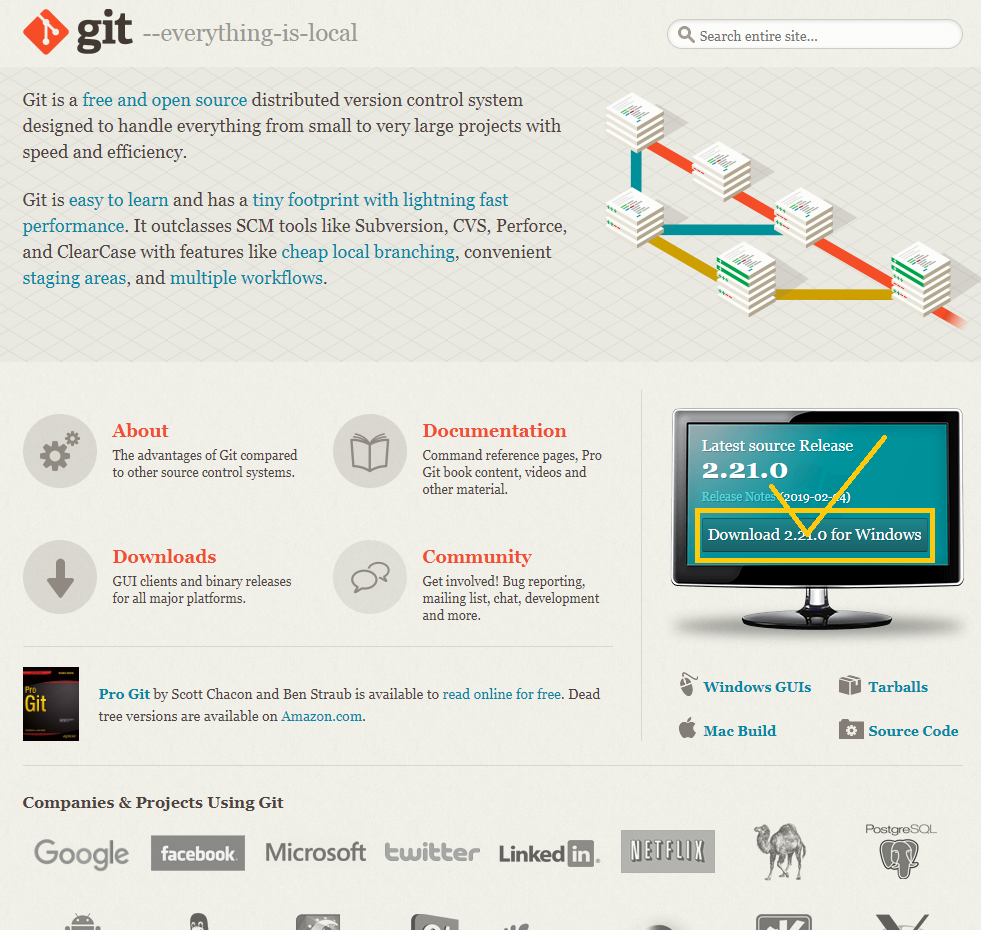
모니터 안쪽 그림에 현재 접속 중인 컴퓨터의 OS를 감지해서 적합한 버전을 추천해준다.
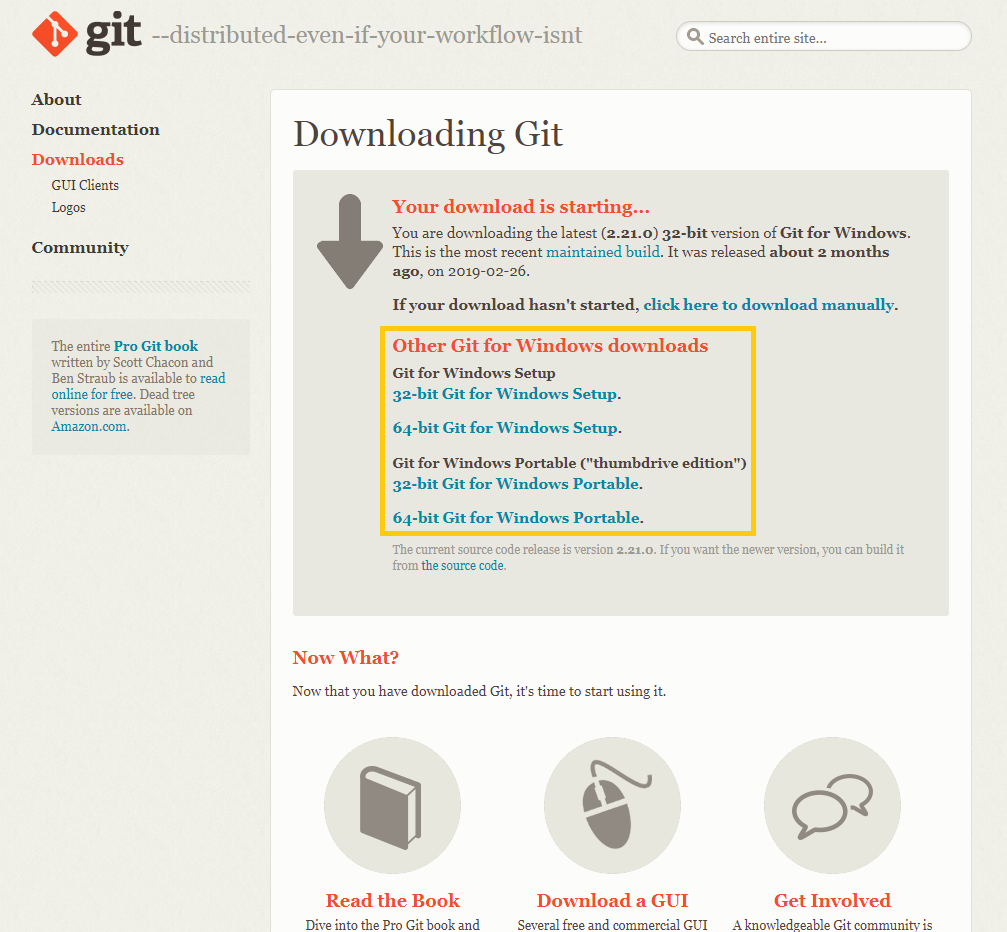
만일 본인이 사용하는 OS와 다른 버전이 다운로드 되려한다면,
노란 박스안에서 본인이 직접 찾아서 다운받아 준다.
4. Git 설치
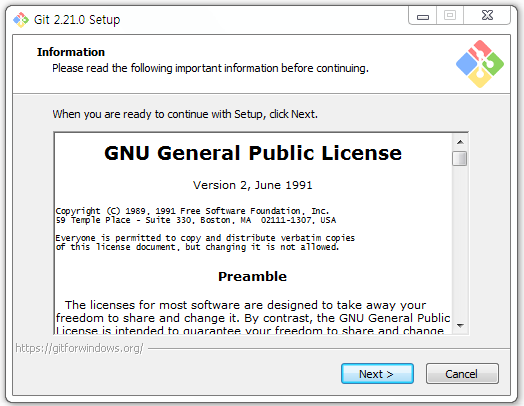
GNU 일반 공중 라이센스에 대한 문서이다.
* GNU란?
GNU는 GNU`s Not Unix 의 약자로,
GNU는 유닉스의 상업적 확산에 반발하여 리처드 스톨먼 팀이 무료로 개발 및 배포하고 있는 유닉스 호환 OS이자,
소프트웨어 공개 개념을 표방하는 프로젝트 그 자체이기도 하다.
GNU는 컴퓨터 프로그램 및 모든 관련 정보를 돈 주고 구입하는 것을 반대하는 것을 기본이념으로 한다.
정말이지 세상엔 착한 사람들이 많은 것 같다.
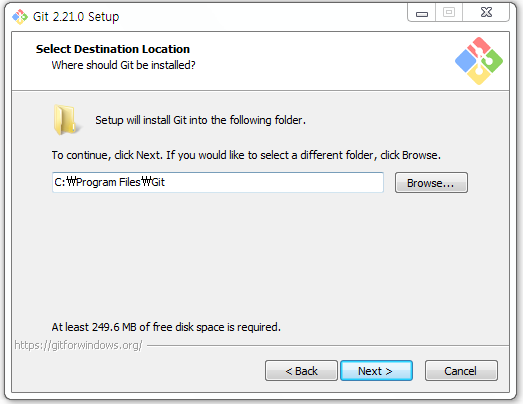
설치 경로를 설정하는 단계이다.
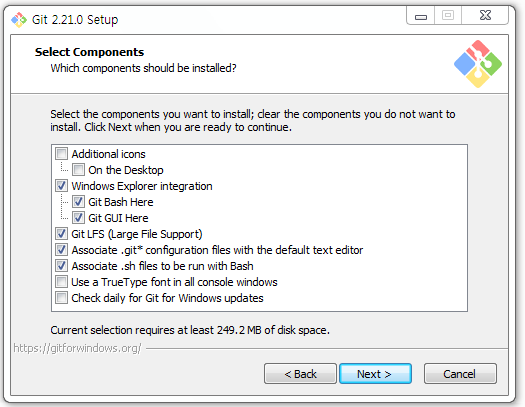
Git에 포함시킬 컴포넌트들을 선택하는 단계이다.
Git Bash Here : Git Bash란 Windows 환경에서 Git 명령어를 입력하기 위한 도구(Emulation)인데,
이를 포함할지에 대한 옵션이다.
Git GUI Here : Git을 GUI 환경에서 사용하게 해주는 기능의 포함여부에 대한 옵션이다.
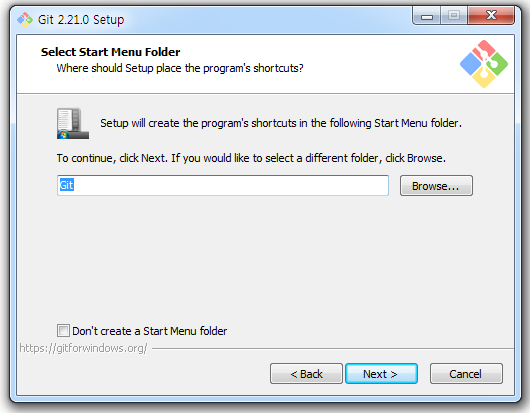
시작 메뉴에 Git의 폴더 이름을 설정하는 단계이다.
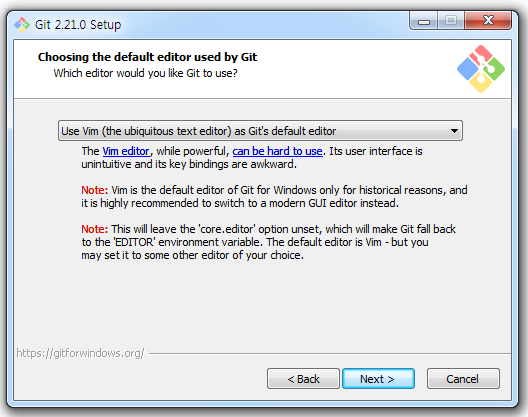
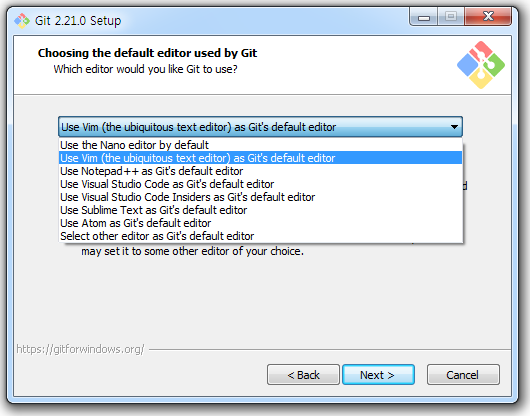
Git 에서 사용할 기본 에디터를 설정하는 단계이다.
어디까지나 기본에디터를 설정하는 단계이고, 추후에 다른 에디터도 함께 사용할 수 있다.
Vim 에디터를 사용할 예정이라면 기본 설정을 그대로 놔둔다.
Vim은 Linux 나 UNIX 에서 사용할 수 있는 텍스트 편집기이다.
Git에서 권장하는 에디터이기도 하다.
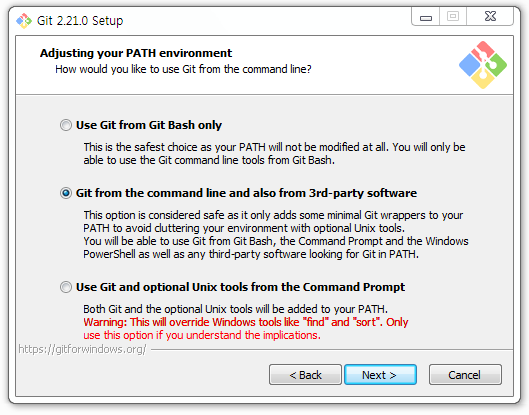
Windows에 설정된 환경 변수에 Git의 부수적인 도구를 추가하는 단계이다.
Use Git from Git Bash only
- 환경 변수를 변경하지 않는다. Git은 오직 Git bash 커맨드 라인 도구에서만 실행된다.
환경 변수를 변경하지 않으므로 가장 안전하다.
Git from the command line and also from 3rd-party sofrware
- Windows 커맨드 프롬프트에서 Git을 실행할 수 있는 최소한의 내용을 환경 변수에 추가해 설치한다.
이 옵션을 선택하면 Windows에 내장된 명령 프롬프트에서 Git을 실행할 수 있게 된다.
도스창에서 Git을 사용하고자 하는 경우에 선택하는 옵션이다.
Use Git and optional Unix tools from the Command Prompt
- Git과 부수적인 UNIX 도구들을 모두 Windows 환경 변수에 추가한다.
이미 Windows에 설치되어 있던 "find" 나 "sort" 같은 명령어 도구들이 UNIX 도구로 대체된다.
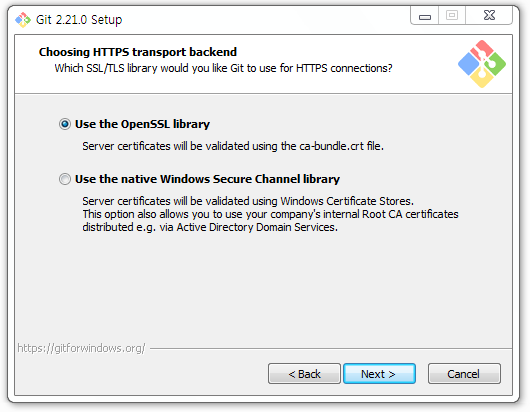
Git에서의 HTTPS 연결방식이다.
OpenSSL 과 Windows 보안 채널 중 하나를 택할 수 있다.
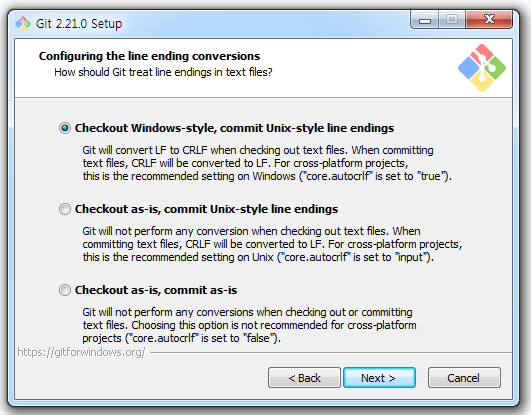
라인 엔딩 옵션을 선택하는 단계이다.
Git에서 Commit 할 시에 작성하는 라인 끝을 어떻게 처리할 지에 관한 옵션들이다.
Checkout Windows-style, commit Unix-style line endings
- 텍스트 파일을 체크아웃할 때 CRLF가 LF로 변환된다.
텍스트 파일을 Commit할 때 또한 CRLF는 LF로 변환된다.
- 크로스 플랫폼 프로젝트를 Windows 상에서 진행할 경우의 권장 설정이다.
Checkout as-is, commit Unix-style line endings
- 텍스트 파일을 체크아웃할 때는 어떠한 변환 작업도 하지 않는다.
텍스트 파일을 Commit 할 때만 CRLF가 LF로 변환된다.
- 크로스 플랫폼 프로젝트를 UNIX 상에서 진행할 경우의 권장 설정이다.
Checkout as-is, commit as-is
- 체크아웃과 Commit 모두 텍스트 파일을 변환하지 않는다.
- 크로스 플랫폼 프로젝트를 사용하지 않을 때 선택하는 옵션이다.
* CR (Carriage Return) : 커서를 구문 맨 앞으로 이동
* LF (Line Feed) : 커서를 아랫줄로 이동
* CRLF = Enter와 같은 강제개행 기능
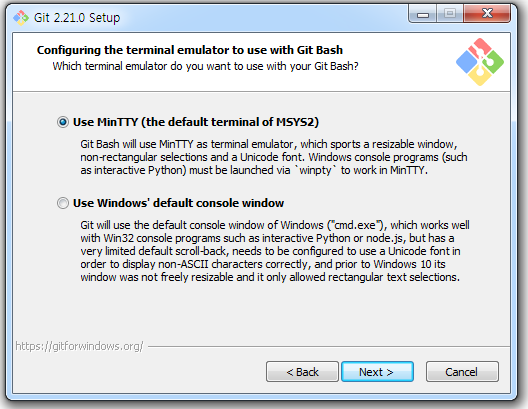
Git bash 의 터미널 형식을 지정하는 단계이다.
터미널은 데이터를 전송 및 출력하기 위한 장치를 의미한다.
MinTTY
- Windows 에서 UNIX 환경을 구현하기 위한 오픈소스 터미널 Emulator* 이다.
* Emulator 란 어던 H/W 나 S/W의 기능을 다른 종류의 H/W 혹은 S/W 로 모방하여 실현시키기 위한 도구이다.
Windows` default console window
- Windows 명령 프롬프트. 즉, 도스창을 의미한다.
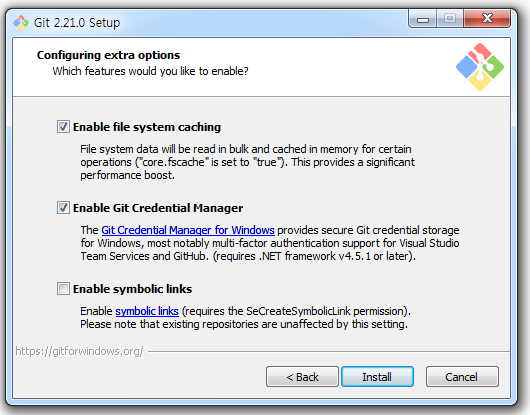
기타옵션을 선택하는 단계이다.
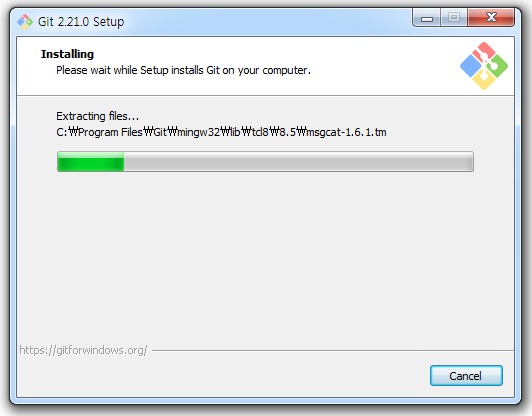
설치중인 모습이다.
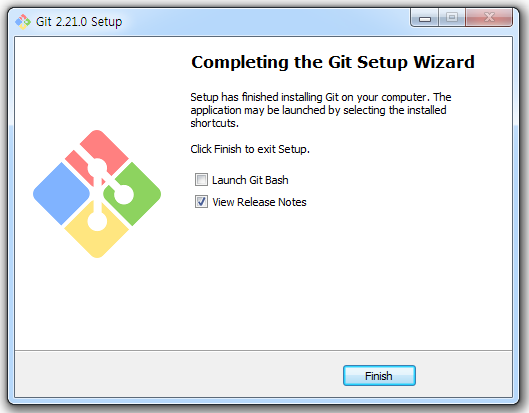
Git의 설치가 끝났다.
이제 Git의 버전을 체크하고 사용자 이름과 메일주소를 설정해야 한다.
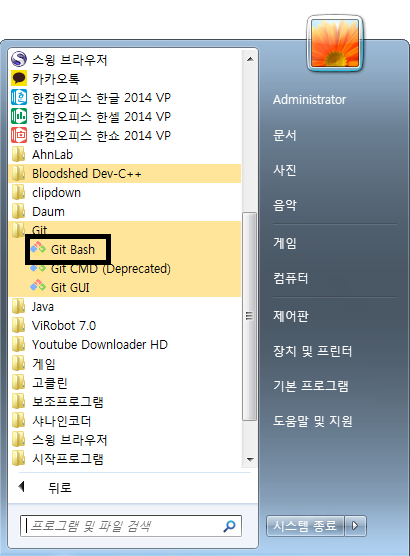
UNIX 명령어를 이용할 수 있는 Git Bash를 실행시키자.
애초에 설치가 완료되었을 때, "Launch Git bash" 옵션을 체크했다면 바로 Git bash가 실행될 것이다.

Git Bash의 초기 화면이다.
여기에 "git --version" 명령어를 통해 현재 Git의 버전을 확인할 수 있다.
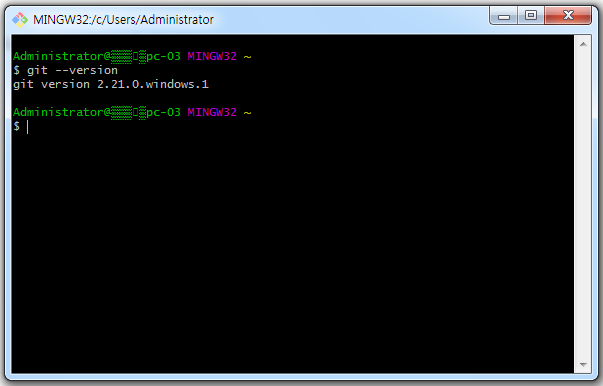
2.21.0 버전이 정상적으로 설치된 것을 확인할 수 있다.
이제 사용자이름과 이메일을 설정할 차례이다.
git config --global user.name "사용자이름"
git config --global user.email 이메일
위 명령어 문법에 맞춰서 알맞게 입력해주면 된다.
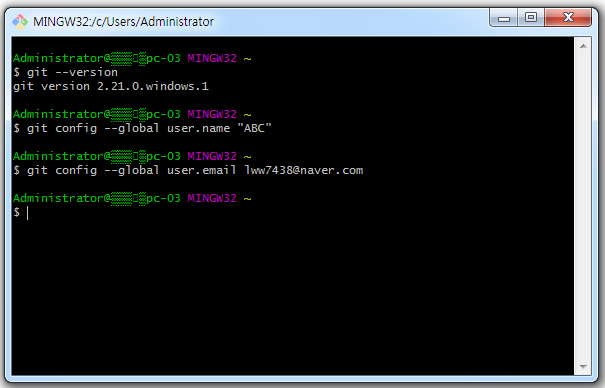
명령을 실행해도 특별한 메세지는 출력되지 않는다.
위와 같이 이름과 이메일을 설정하고 나면 Git을 사용할 준비가 다 끝난 것이다.
※ 이 포스트는 GitHub 가 아닌 Git 의 설치법이다.
GitHub를 설치하고자 하시면 여기로 가자.
가장 강력한 VCS 중 하나인 Git를 Windows에 설치하는 방법에 관한 포스트로,
Git은 Linux OS 기반에서 사용하도록 만들어진 프로그램이라
Linux에 Git을 설치하는 과정에 비하면 Windows 에 설치하는 과정은 약간 복잡한 편이다.
1. Git 공식 홈페이지 접속
들어가자.
2. Git Reference 읽기
https://git-scm.com/book/ko/v2
3. Git 다운로드
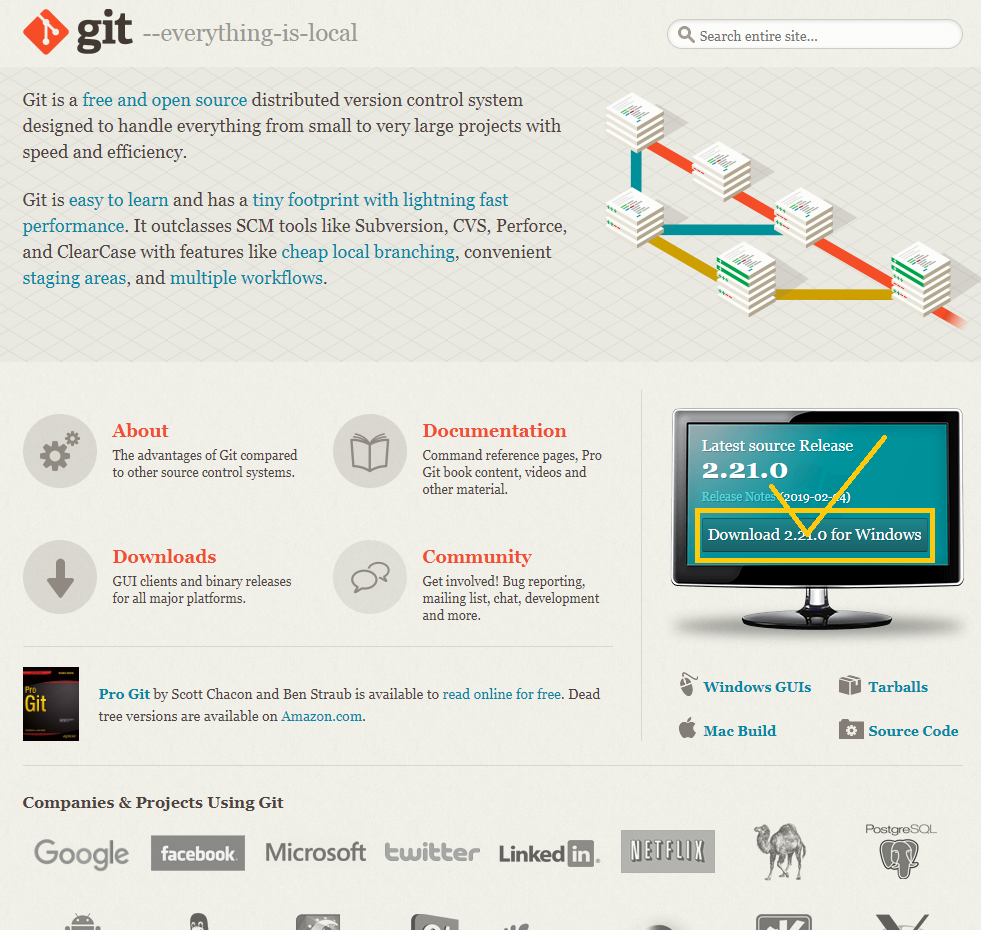
모니터 안쪽 그림에 현재 접속 중인 컴퓨터의 OS를 감지해서 적합한 버전을 추천해준다.
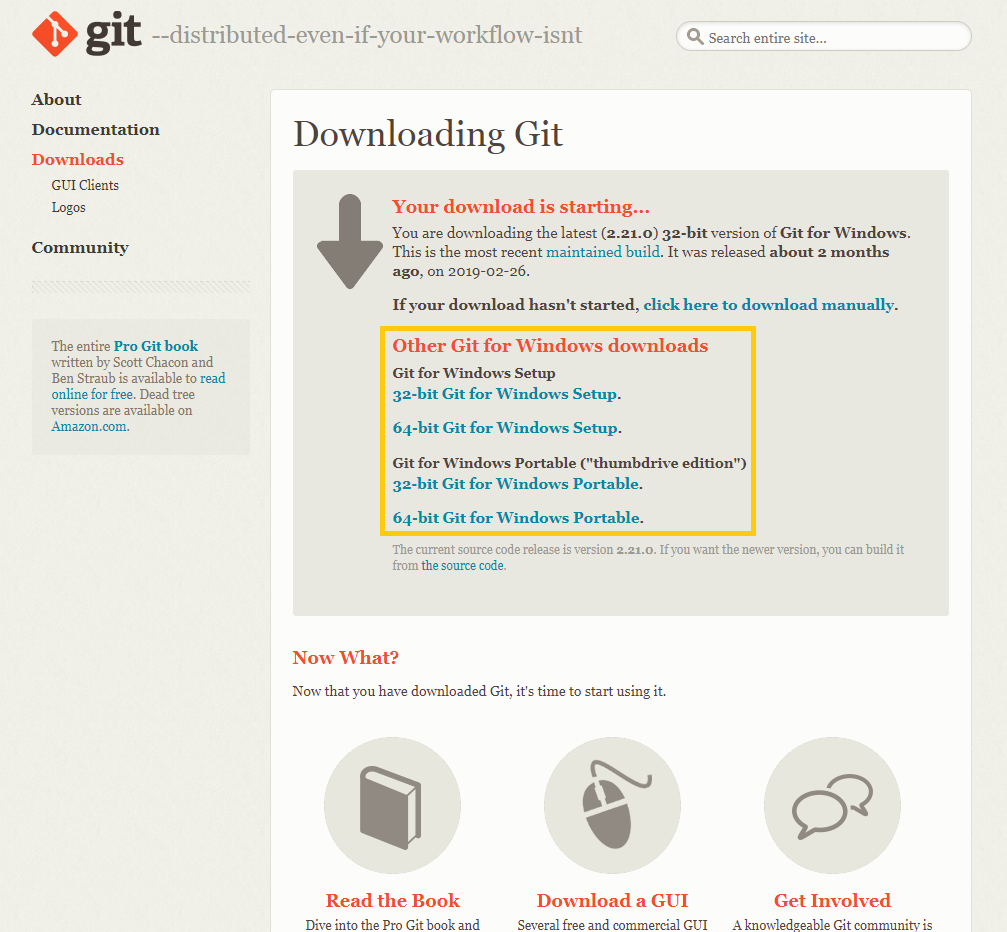
만일 본인이 사용하는 OS와 다른 버전이 다운로드 되려한다면,
노란 박스안에서 본인이 직접 찾아서 다운받아 준다.
4. Git 설치
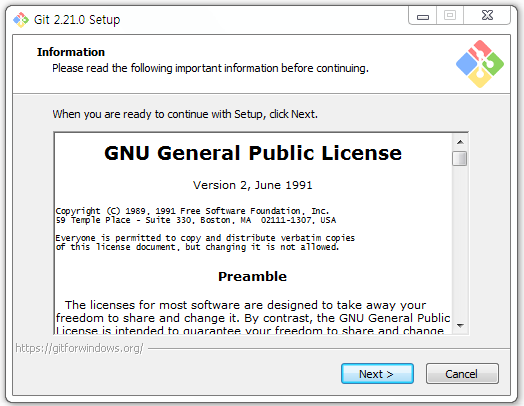
GNU 일반 공중 라이센스에 대한 문서이다.
* GNU란?
GNU는 GNU`s Not Unix 의 약자로,
GNU는 유닉스의 상업적 확산에 반발하여 리처드 스톨먼 팀이 무료로 개발 및 배포하고 있는 유닉스 호환 OS이자,
소프트웨어 공개 개념을 표방하는 프로젝트 그 자체이기도 하다.
GNU는 컴퓨터 프로그램 및 모든 관련 정보를 돈 주고 구입하는 것을 반대하는 것을 기본이념으로 한다.
정말이지 세상엔 착한 사람들이 많은 것 같다.
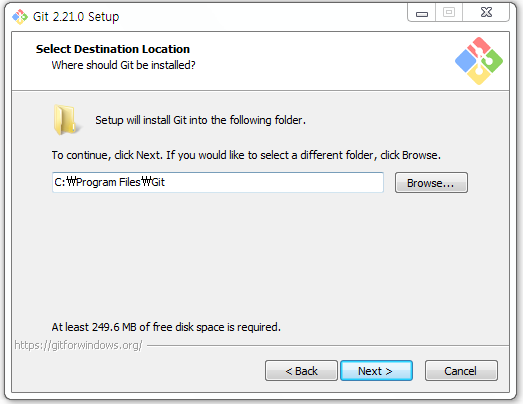
설치 경로를 설정하는 단계이다.
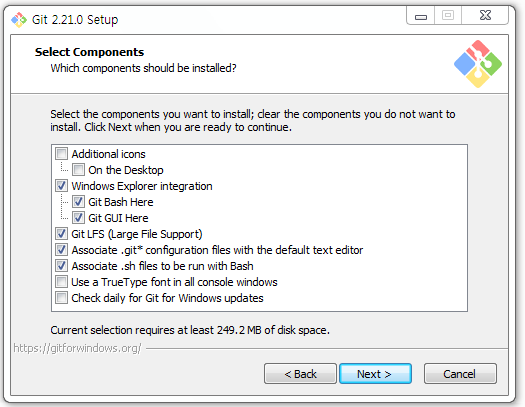
Git에 포함시킬 컴포넌트들을 선택하는 단계이다.
Git Bash Here : Git Bash란 Windows 환경에서 Git 명령어를 입력하기 위한 도구(Emulation)인데,
이를 포함할지에 대한 옵션이다.
Git GUI Here : Git을 GUI 환경에서 사용하게 해주는 기능의 포함여부에 대한 옵션이다.
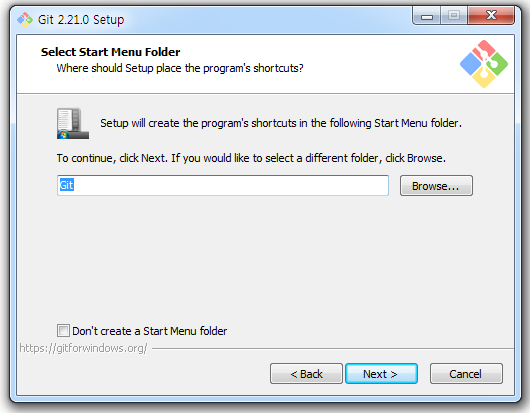
시작 메뉴에 Git의 폴더 이름을 설정하는 단계이다.
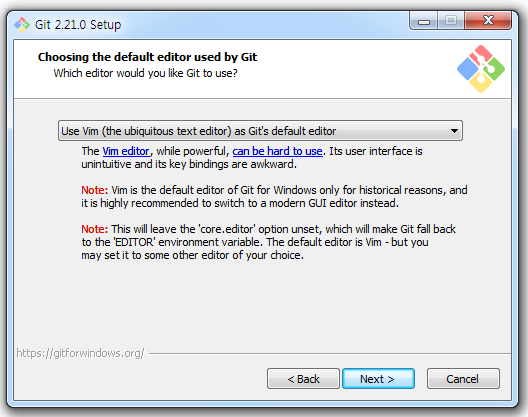
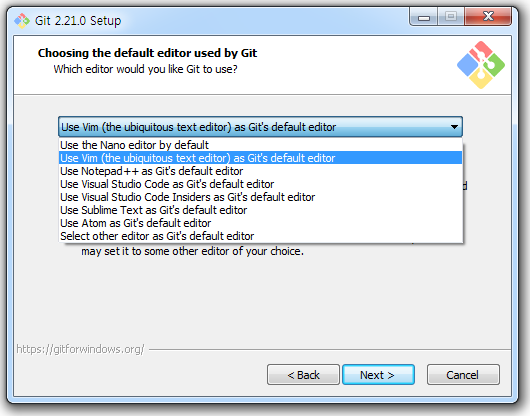
Git 에서 사용할 기본 에디터를 설정하는 단계이다.
어디까지나 기본에디터를 설정하는 단계이고, 추후에 다른 에디터도 함께 사용할 수 있다.
Vim 에디터를 사용할 예정이라면 기본 설정을 그대로 놔둔다.
Vim은 Linux 나 UNIX 에서 사용할 수 있는 텍스트 편집기이다.
Git에서 권장하는 에디터이기도 하다.
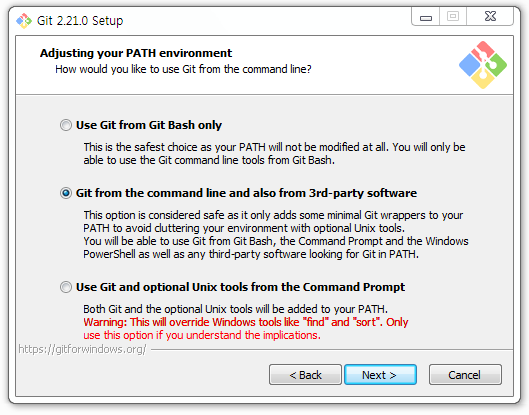
Windows에 설정된 환경 변수에 Git의 부수적인 도구를 추가하는 단계이다.
Use Git from Git Bash only
- 환경 변수를 변경하지 않는다. Git은 오직 Git bash 커맨드 라인 도구에서만 실행된다.
환경 변수를 변경하지 않으므로 가장 안전하다.
Git from the command line and also from 3rd-party sofrware
- Windows 커맨드 프롬프트에서 Git을 실행할 수 있는 최소한의 내용을 환경 변수에 추가해 설치한다.
이 옵션을 선택하면 Windows에 내장된 명령 프롬프트에서 Git을 실행할 수 있게 된다.
도스창에서 Git을 사용하고자 하는 경우에 선택하는 옵션이다.
Use Git and optional Unix tools from the Command Prompt
- Git과 부수적인 UNIX 도구들을 모두 Windows 환경 변수에 추가한다.
이미 Windows에 설치되어 있던 "find" 나 "sort" 같은 명령어 도구들이 UNIX 도구로 대체된다.
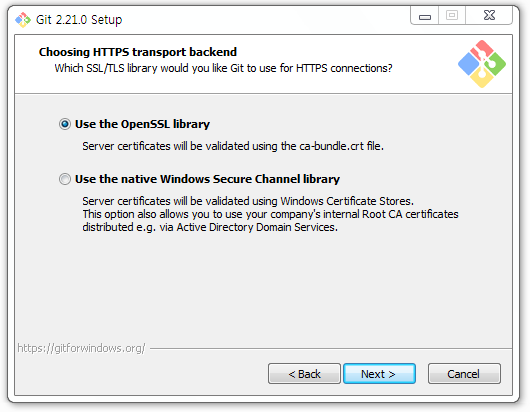
Git에서의 HTTPS 연결방식이다.
OpenSSL 과 Windows 보안 채널 중 하나를 택할 수 있다.
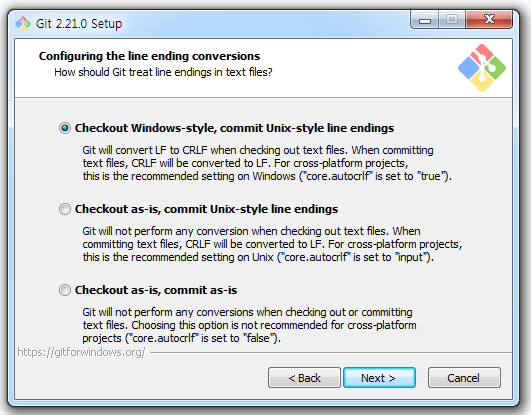
라인 엔딩 옵션을 선택하는 단계이다.
Git에서 Commit 할 시에 작성하는 라인 끝을 어떻게 처리할 지에 관한 옵션들이다.
Checkout Windows-style, commit Unix-style line endings
- 텍스트 파일을 체크아웃할 때 CRLF가 LF로 변환된다.
텍스트 파일을 Commit할 때 또한 CRLF는 LF로 변환된다.
- 크로스 플랫폼 프로젝트를 Windows 상에서 진행할 경우의 권장 설정이다.
Checkout as-is, commit Unix-style line endings
- 텍스트 파일을 체크아웃할 때는 어떠한 변환 작업도 하지 않는다.
텍스트 파일을 Commit 할 때만 CRLF가 LF로 변환된다.
- 크로스 플랫폼 프로젝트를 UNIX 상에서 진행할 경우의 권장 설정이다.
Checkout as-is, commit as-is
- 체크아웃과 Commit 모두 텍스트 파일을 변환하지 않는다.
- 크로스 플랫폼 프로젝트를 사용하지 않을 때 선택하는 옵션이다.
* CR (Carriage Return) : 커서를 구문 맨 앞으로 이동
* LF (Line Feed) : 커서를 아랫줄로 이동
* CRLF = Enter와 같은 강제개행 기능
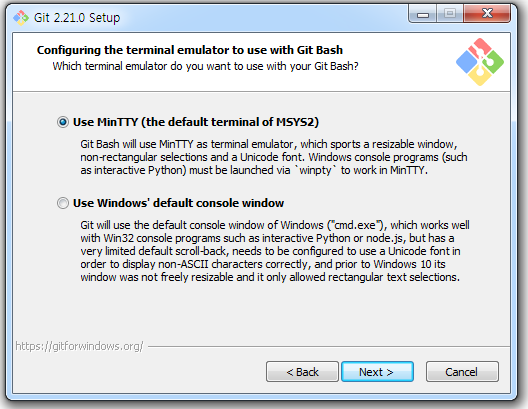
Git bash 의 터미널 형식을 지정하는 단계이다.
터미널은 데이터를 전송 및 출력하기 위한 장치를 의미한다.
MinTTY
- Windows 에서 UNIX 환경을 구현하기 위한 오픈소스 터미널 Emulator* 이다.
* Emulator 란 어던 H/W 나 S/W의 기능을 다른 종류의 H/W 혹은 S/W 로 모방하여 실현시키기 위한 도구이다.
Windows` default console window
- Windows 명령 프롬프트. 즉, 도스창을 의미한다.
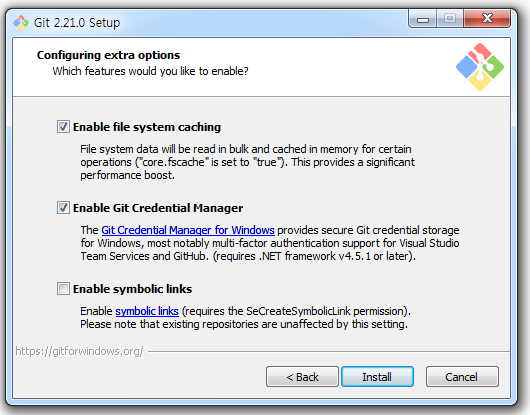
기타옵션을 선택하는 단계이다.
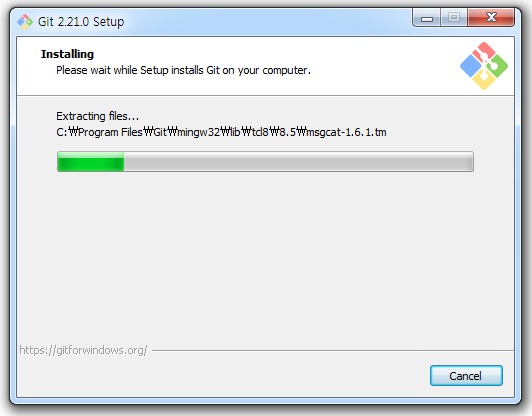
설치중인 모습이다.
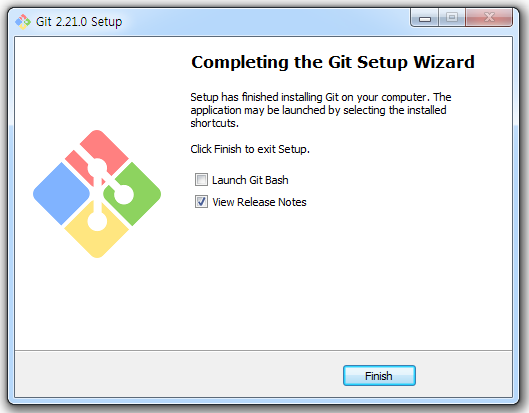
Git의 설치가 끝났다.
이제 Git의 버전을 체크하고 사용자 이름과 메일주소를 설정해야 한다.
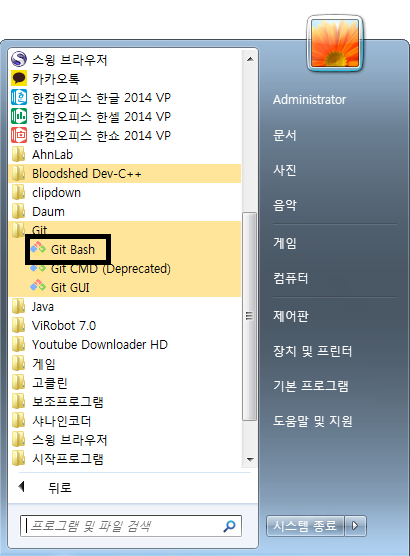
UNIX 명령어를 이용할 수 있는 Git Bash를 실행시키자.
애초에 설치가 완료되었을 때, "Launch Git bash" 옵션을 체크했다면 바로 Git bash가 실행될 것이다.

Git Bash의 초기 화면이다.
여기에 "git --version" 명령어를 통해 현재 Git의 버전을 확인할 수 있다.
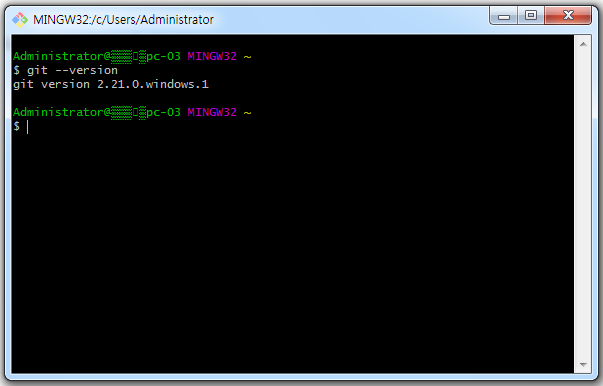
2.21.0 버전이 정상적으로 설치된 것을 확인할 수 있다.
이제 사용자이름과 이메일을 설정할 차례이다.
git config --global user.name "사용자이름"
git config --global user.email 이메일
위 명령어 문법에 맞춰서 알맞게 입력해주면 된다.
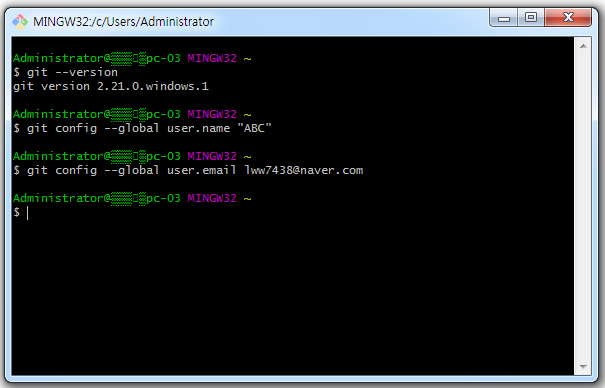
명령을 실행해도 특별한 메세지는 출력되지 않는다.
위와 같이 이름과 이메일을 설정하고 나면 Git을 사용할 준비가 다 끝난 것이다.
